اگر در مورد تنظیمات اسکرین سیور ویندوز 10 سوالی داشتید
اگر در مورد تنظیمات اسکرین سیور ویندوز 10 سوالی داشتید
یکی از قابلیت های جذاب ویندوز محافظ صفحه است که با چند دقیقه بیکار ماندن کامپیوتر نماهای زیبایی را نمایش می دهد و تنوع خوبی را ایجاد می کند و همین موضوع کاربران زیادی را علاقمند به انجام تنظیمات اسکرین سیور می کند. قبلا با انتشار مقالاتی مانند آموزش تنظیمات صفحه نمایش ویندوز 10 ، غیر فعال کردن آپدیت ویندوز 10 ، قطع شدن صدای ویندوز ، کاهش مصرف اینترنت ویندوز 10 در یک دقیقه در خصوص ویندوز 10 در خدمت شما بوده ایم.
حال در گروه مشاوره هیواتک تصمیم داریم تا با انتشار مقاله تنظیمات اسکرین سیور ویندوز 10 ، تنظیمات و مشکل اسکرین سیور ویندوز 10 را بررسی کنیم.
تنظیمات اسکرین سیور ویندوز 10
شاید کاربران ویندوز 10 که علاقه به انجام تنظیمات اسکرین سیور دارند ، گمان کنند که این تنظیمات حذف شده یا به راحتی قابل دسترسی نیست ولی باید خدمتتان عرض کنیم که این کار بسیار راحت تر شده است. در ادامه چگونگی تنظیمات Screen saver ویندوز 10 را بررسی می کنیم :
1.روی دسکتاپ راست کلیک کرده و روی گزینه personalize کلیک کنید.
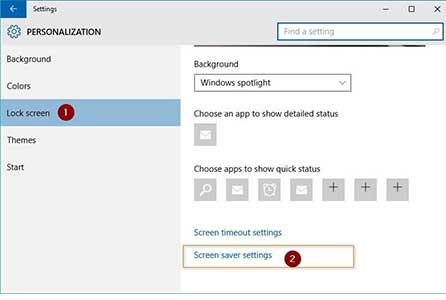
2.در پنجره باز شده ، روی screen saver settings کلیک کنید.
3.سپس نمای دلخواه و مدت زمانی که می خواهید بعد از گذشت آن اسکرین سیور فعال شود تعیین کنید.
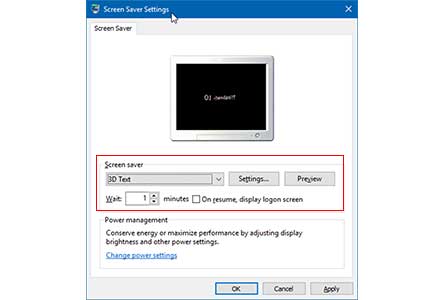
دقت داشته باشید چنانچه تیک On Resume Display Logon Screen را بزنید، با فعال شدن اسکرین سیور ، چنانچه دوباره بخواهید کارتان روی دسکتاپ لاک (قفل) میشود و باید رمز حساب کاربریتان را وارد کنید تا بتوانید وارد شوید.
حل مشکل کار نکردن اسکرین سیور ویندوز 10
معمولا پس از انجام دقیق تنظیمات اسکرین سیور مشکلی پیش نمی آید اما گاهی اوقات به دلیل :
- نصب نبودن آخرین ورژن درایور کارت گرافیک یا مشکل درایور کارت گرافیک
- نصب نبودن یا مشکل نرم افزارهایی مانند Visual+ یا DirectX این مشکل ایجاد شود.
برای حل این موضوع درایور کارت گرافیک یا نرم افزارهای گفته شده را به روز رسانی کنید. در صورت نیاز آن ها را حذف و مجددا نصب نمایید.
برای چک کردن درایور کارت گرافیک مطالعه مقالات عدم شناسایی درایوها در ویندوز و دانلود درایور کارت گرافیک را به شما توصیه می کنیم.
اگر در مورد تنظیمات اسکرین سیور ویندوز 10 سوالی داشتید
اگر در مورد تنظیمات اسکرین سیور ویندوز 10 سوالی داشتید


